Installer Windows peut être un voyage cahoteux avec différentes erreurs pour différentes raisons. Bien que certaines erreurs puissent disparaître d'elles-mêmes après un redémarrage, d'autres nécessitent une approche plus approfondie pour les dépanner et les résoudre. Une des erreurs les plus récalcitrantes est l'erreur Windows update 0 x 80080005. Mais ne vous inquiétez pas, nous vous protégerons! Dans cet article, vous découvrirez tout ce que vous devez savoir sur le code d'erreur méchant 0 x 80080005 et apprendrez de nombreuses façons de le résoudre pour toujours.
Partie 1: Démystifier l'erreur 0 x 80080005: tout ce que vous devez savoir
Partie 2: Explorez les causes profondes des erreurs 0 x 80080005: une analyse complète
Partie 3: Résoudre l'erreur de mise à jour Windows obstinée 0 x 80080005-la solution la plus simple
Partie 4: Surmonter les erreurs 0 x 80080005-plus de solutions éprouvées et testées
- Solution 1: Dépannage avec Windows Update
- Solution 2: Désactiver le logiciel antivirus
- Solution 3: Exécuter la commande SFC
- Solution 4: Essayez d'exécuter la commande DISM
- Solution 5: Exécuter la commande CHKDSK
- Solution 6: Réinstaller le composant Windows Update
- Solution 7: Désactiver le service Windows Update
Partie 5: Foire aux questions sur les erreurs Windows Update 0 x 80080005
Partie 1: Démystifier l'erreur 0 x 80080005: tout ce que vous devez savoir
Une erreur 0 x 80080005 indique que la routine système nécessaire pour installer la mise à jour Windows a échoué, probablement en raison d'une erreur de configuration, d'une corruption ou d'un autre facteur. Malheureusement, il s'agit d'une erreur complexe et persistante qui nécessite un dépannage avancé.
N'y a pas de cause sous-jacente spécifique, ce qui est un problème difficile à résoudre. Lorsque vous rencontrez ce problème, vous pouvez voir des messages d'erreur détaillés sur l'écran de mise à jour de Windows. Cette erreur peut entraver les mises à jour automatiques, ce qui peut entraîner une dégradation des performances de l'ordinateur et des pilotes et logiciels obsolètes.
Partie 2: Explorez les causes profondes des erreurs 0 x 80080005: une analyse complète
Comme les autres erreurs Windows, l'erreur de mise à jour 0 x 80080005 sur Windows 10 peut être causée par plusieurs facteurs, notamment:
- Un programme antivirus qui entre en conflit avec les routines système et empêche l'accès aux fichiers système.
- Composant de mise à jour Windows défectueux.
- Fichiers système manquants, endommagés ou mal configurés.
- La connexion Internet est endommagée.
- Paramètres de démarrage mal configurés.
- Malware ou virus.
Partie 3: Résoudre l'erreur de mise à jour Windows obstinée 0 x 80080005-la solution la plus simple
Vous cherchez la meilleure façon de résoudre votre erreur frustrante Windows update 0 x 80080005? PassFab FixUWin est un outil de réparation Windows ultime conçu pour résoudre tous les problèmes liés à Windows en quelques étapes simples. Que vous luttiez contre des erreurs d'écran bleu ou noir, des boucles de démarrage coincées, des pannes système ou des erreurs de disque, cet outil magique peut vous aider à les résoudre.
Analyse automatiquement les fichiers qui ont causé l'erreur et les remplace par des fichiers sains, ce qui rend la résolution facile. Avec ses performances fiables et son interface conviviale, PassFab FixUWin est le meilleur choix pour tous ceux qui recherchent une solution rapide et pratique pour corriger les erreurs Windows update 0 x 80080005.
- Téléchargez et installez PassFab FixUWin sur votre ordinateur de travail.
- Connectez le lecteur USB à votre ordinateur et lancez PassFab FixUWin. Cliquez sur Créer un disque de démarrage maintenant pour créer un lecteur USB/CD/DVD démarrable.

- En cas d'erreur Windows update 0 x 80080005, insérez le lecteur USB dans votre ordinateur et redémarrez votre ordinateur.
- Appuyez à plusieurs reprises sur la touche de démarrage (telle que F2, F12 ou Esc) au démarrage pour accéder à l'utilitaire de configuration du BIOS.
- Définissez le périphérique USB/CD/DVD comme périphérique de démarrage principal dans le menu de démarrage. Enregistrez les paramètres et quittez le menu de démarrage.

- Après le démarrage de l'ordinateur à partir du lecteur, cliquez sur "Réparation automatique" dans l'interface PassFab FixUWin.

- Une fois le processus de réparation terminé, cliquez sur Redémarrer pour redémarrer votre ordinateur.

Après le redémarrage de votre ordinateur, essayez à nouveau d'installer les mises à jour Windows. Vous ne verrez certainement plus aucune erreur 0 x 80080005 ou toute autre erreur.
Partie 4: Surmonter les erreurs 0 x 80080005-plus de solutions éprouvées et testées
Si vous voulez essayer une autre façon de résoudre l'erreur de mise à jour 0 x 80080005 sur Windows 10, voici les 7 meilleures solutions:
Solution 1: Dépannage avec Windows Update
Exécutez le dépanneur intégré de Windows pour résoudre efficacement les erreurs système, y compris 0 x 80080005. Le dépannage de la mise à jour de Windows peut être exécuté comme suit:
Étape 1. Ouvrez l'application Paramètres et accédez à Mises à jour et sécurité.
Étape 2. Passez de la navigation de gauche à l'onglet Dépannage.
Étape 3. Cliquez sur un autre lien de dépannage.
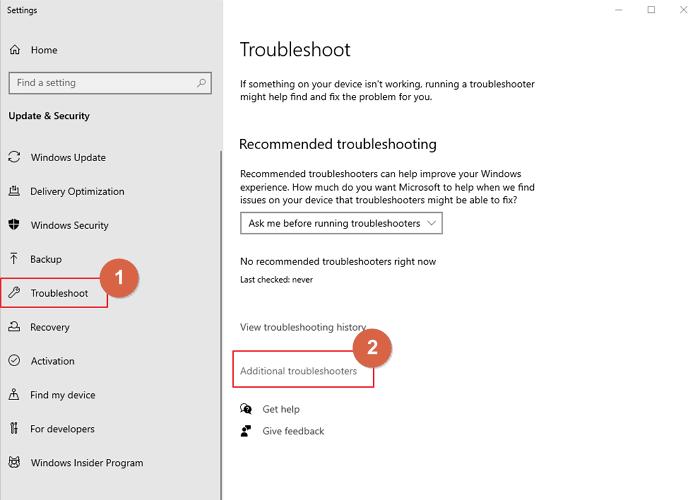
Étape 4. Sélectionnez Windows Mises à jour et cliquez sur Exécuter le dépannage.
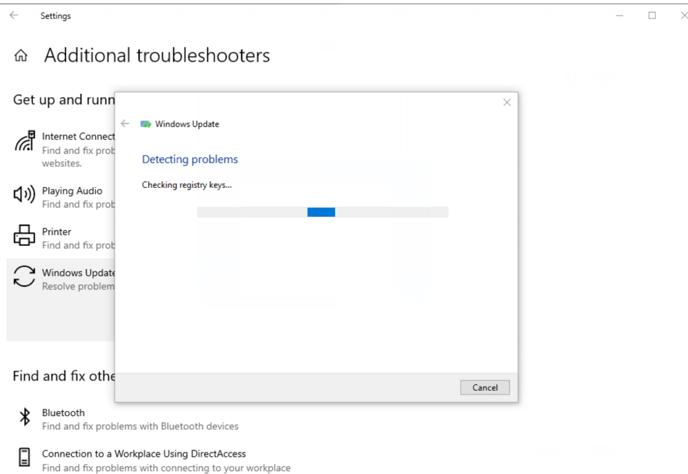
Le dépanneur va commencer à analyser votre système pour trouver tous les problèmes possibles et les corriger automatiquement. Lorsque vous avez terminé, vous pouvez réessayer d'installer la mise à jour Windows.
Limites:
Peut ne pas toujours résoudre efficacement le problème, surtout si le problème est causé par un problème systémique plus profond. En outre, dans certains cas, les utilisateurs peuvent rencontrer des difficultés techniques lors de l'utilisation de programmes de diagnostic de panne, tels que l'outil ne peut pas démarrer ou ne répond pas.
Solution 2: désactiver le logiciel antivirus
Parfois, le logiciel antivirus empêche d'autres logiciels d'accéder aux paramètres du système, ce qui entraîne différentes erreurs. Bien que le logiciel antivirus est conçu pour protéger votre ordinateur contre les virus potentiels et les programmes malveillants, il peut être le coupable derrière diverses erreurs système. Suffit de le désactiver et d'essayer d'installer la mise à jour Windows à nouveau.
Solution 3: Exécuter la commande SFC
Le Vérificateur de fichiers système (SFC) est un outil Windows intégré qui analyse tous les fichiers système corrompus ou corrompus. Cet outil vérifie automatiquement tous les fichiers système et les répare. Pour utiliser cet outil, vous devez exécuter des commandes à une invite de commandes, comme suit:
Étape 1. Ouvrez l'invite de commandes en tant qu'administrateur.
Étape 2. Tapez sfc/scannow. Appuyez sur Entrée.
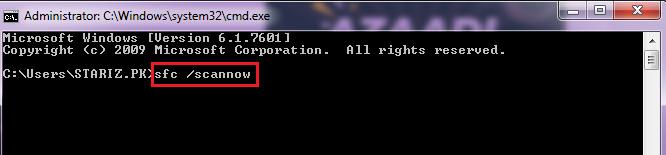
Étape 3. Redémarrez l'ordinateur.
Limites:
Les commandes SFC peuvent être un processus long, surtout si un grand nombre de fichiers doivent être analysés et réparés. De plus, l'exécution incorrecte des commandes peut entraîner d'autres problèmes système, il est donc essentiel de suivre la bonne procédure lors de l'utilisation de cette solution.
Solution 4: Essayez d'exécuter la commande DISM
Les commandes DISM fonctionnent de la même manière que les commandes SFC. La seule différence entre les deux est que la commande DISM analyse les erreurs dans le stockage des composants de l'image système Windows, tandis que la commande SFC analyse uniquement les fichiers système. Vous pouvez exécuter la commande DISM comme suit:
Étape 1. Appuyez sur les touches Windows + X pour ouvrir Windows PowerShell en tant qu'administrateur.
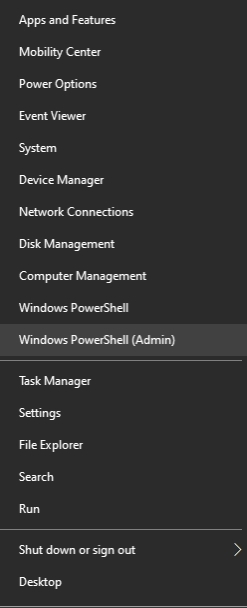
Étape 2. Tapez DISM/Online/Cleanup-Image/RestoreHealth et appuyez sur Entrée.
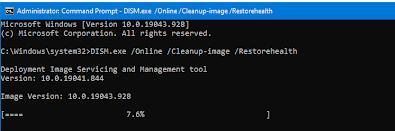
Cette commande prendra plus de temps que la commande SFC. Assurez-vous de ne pas l'arrêter ou d'éteindre l'ordinateur à moins que la commande ne soit terminée; Sinon, il n'y aura aucun effet.
Si le problème persiste après l'exécution de la commande DISM, réexécutez la commande SFC.
Solution 5: Exécuter la commande CHKDSK
La commande CHKDSK recherche des erreurs potentielles et des secteurs défectueux dans le disque dur et les corrige. Vous pouvez exécuter cette commande dans une invite de commandes ou PowerShell comme suit:
Étape 1. Appuyez sur les touches Windows + X et ouvrez Windows PowerShell.
Étape 2. Tapez CHKDSK/f c et appuyez sur Entrée.
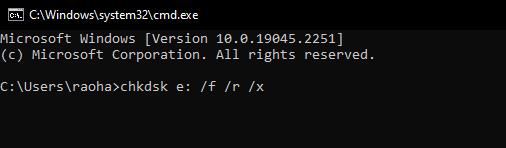
La commande exécutera et analysera le disque dur entier pour les erreurs et corrigera tous les problèmes qu'il peut trouver. Une fois la commande terminée, vous pouvez installer la mise à jour Windows.
Solution 6: Réinstaller le composant Windows Update
Le composant Windows updates est responsable de l'installation et de la mise en œuvre des nouvelles mises à jour de votre ordinateur. Lorsque ces composants ne fonctionnent pas correctement, cela provoque une erreur Windows Update 0 x 80080005. Cependant, ces composants peuvent être réinitialisés très facilement en exécutant la commande suivante à l'invite de commandes:
Étape 1. Ouvrez une invite de commandes (administrateur).
Étape 2. Tapez net stop wuauserv et appuyez sur Entrée.
Étape 3. Tapez net stop cryptSvc et appuyez sur Entrée.
Étape 4. Tapez le bit d'arrêt net et appuyez sur Entrée.
Étape 5. Entrez net stop msiserver et appuyez sur Entrée.
Les quatre commandes ci-dessus arrêteront le service Windows Update, le chiffrement, les installateurs BITS et MSI.
Étape 6. Maintenant, tapez ren C: \Windows\SoftwareDistribution SoftwareDistribution.old et appuyez sur Entrée.
Étape 7. Entrez à nouveau ren C: \Windows\System 32\catroot 2 catroot 2.old et appuyez sur Entrée.
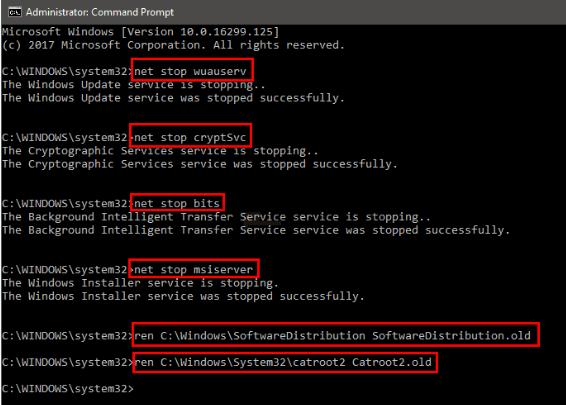
Les deux commandes ci-dessus renommeront les dossiers SoftwareDistribution et Catroot 2.
Étape 8. Tapez net start wuauserv et appuyez sur Entrée.
Étape 9. Lancez la commande net start cryptSvc.
Étape 10. Tapez le bit de départ net et appuyez sur Entrée.
Étape 11. Maintenant, lancez la commande net start msiserver.
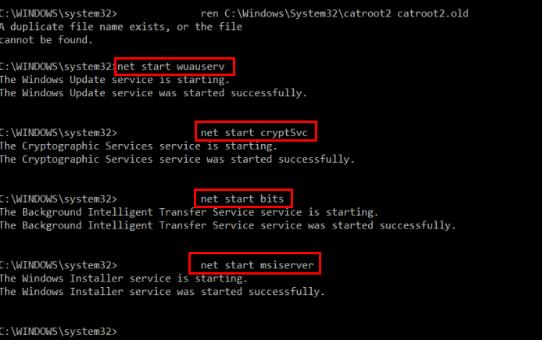
Les quatre commandes ci-dessus redémarreront tous les services que nous avons arrêtés avec les quatre premières commandes. Maintenant, quittez l'invite de commandes et installez la mise à jour Windows pour vérifier si l'erreur 0 x 80080005 a disparu.
Limites:
Cette solution ne convient pas aux non-techniciens qui ne connaissent pas grand-chose aux ordinateurs, car ils peuvent perdre des données s'ils exécutent accidentellement une mauvaise commande.
Solution 7: Désactiver le service Windows Update
Certains utilisateurs ont indiqué que la désactivation du service Windows updates les a aidés à résoudre les erreurs Windows update 0 x 80080005 dans Windows 10, nous vous recommandons donc d'essayer aussi:
Étape 1. Appuyez sur Windows + R pour ouvrir la boîte de dialogue d'exécution.
Étape 2. Tapez services.msc et appuyez sur le bouton Ok.
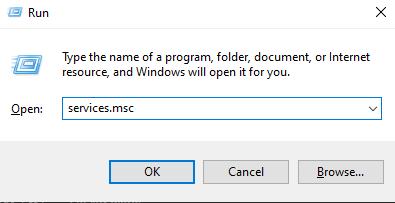
Étape 3. Recherchez le service Windows Update dans la liste des services et double-cliquez dessus.
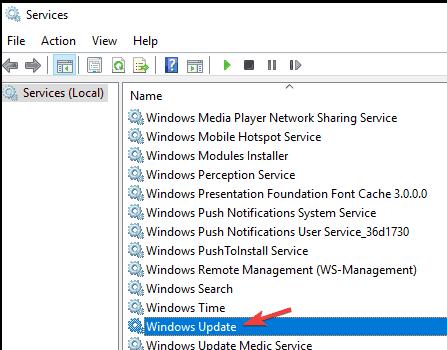
Étape 4.Ouvrez Propriétés et sélectionnez Désactiver dans l'option Type de démarrage.
Étape 5.Cliquez sur OK et redémarrez votre ordinateur pour implémenter les modifications.
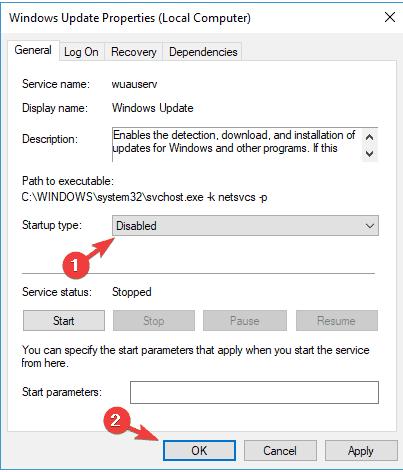
Étape 6.Suivez les mêmes étapes lorsque l'ordinateur démarre et que vous définissez Automatic dans l'option Type de démarrage.
Essayez à nouveau d'installer la mise à jour Windows. Très probablement, vous pouvez installer la mise à jour maintenant.
Partie 5: Foire aux questions sur l'erreur 0 x 80080005 de Windows Update
1.0x80080005 est une erreur fatale?
Non, ce n'est pas une erreur fatale. Une erreur fatale peut arrêter votre ordinateur de fonctionner. Erreur de mise à jour Windows ne rend pas votre ordinateur inutile et l'erreur arrête l'installation de toute mise à jour Windows.
2. Puis-je résoudre mon erreur Windows update 0 x 80080005 moi-même?
Oui, vous pouvez facilement résoudre cette erreur vous-même. Nous avons mentionné plusieurs façons de résoudre ce problème dans cet article.
3. Quelle est la meilleure façon de corriger une erreur comme 0 x 80080005 dans Windows?
La meilleure façon de résoudre tous les problèmes liés à Windows est d'utiliser l'outil de réparation PassFab FixUWin Windows, qui est facile à utiliser et peut résoudre les erreurs en quelques étapes simples et en un minimum de temps.
4. Comment éviter l'erreur de mise à jour 0 x 80080005 sur Windows 10?
Vous pouvez éviter cette erreur à l'avenir en prenant certaines mesures, telles que:
- Installez Windows et d'autres mises à jour de logiciels et de pilotes dès que possible. Vous ne devriez pas retarder la mise à jour, sauf si vous faites quelque chose de très important. Si vous attendez longtemps les mises à jour, elles entraîneront différents problèmes que vous trouverez difficiles à identifier.
- Désinstallez tous les programmes inutiles ou inutiles de votre ordinateur car ils peuvent endommager les fichiers système et causer des problèmes lors de l'installation des mises à jour. Vous devez garder votre ordinateur aussi propre que possible pour éviter de tels problèmes.
- Installez un programme antivirus fiable qui garantit une protection contre les virus potentiels et les logiciels malveillants.
Conclusion
Erreur lors de la mise à jour de Windows? Cela peut sembler étrange, mais c'est un problème commun auquel de nombreuses personnes sont confrontées à travers le monde. Les erreurs Windows update sont généralement accompagnées du code d'erreur 0 x 80080005, indiquant que quelque chose a empêché l'installation correcte de Windows update. Dans cet article, nous proposons les 8 meilleures façons de résoudre votre erreur Windows update 0 x 80080005. La solution la plus recommandée pour les erreurs résolues est d'utiliser l'outil de réparation PassFab FixUwin Windows.




